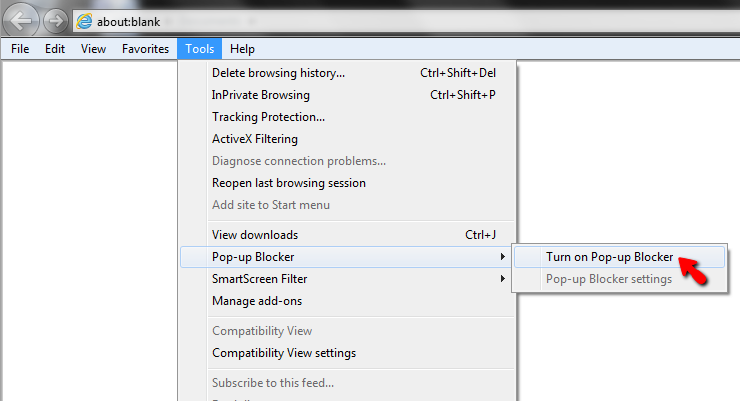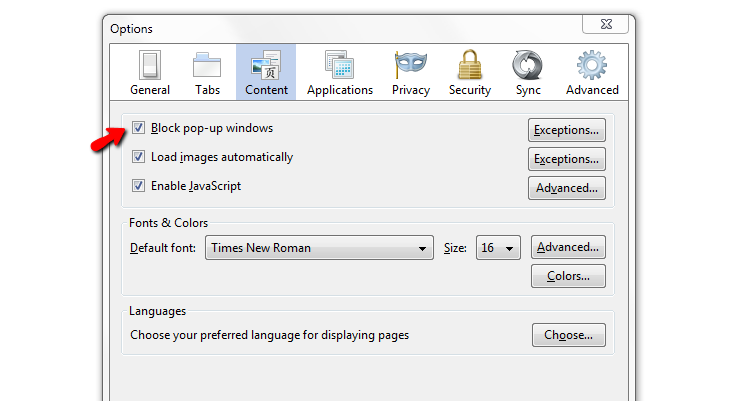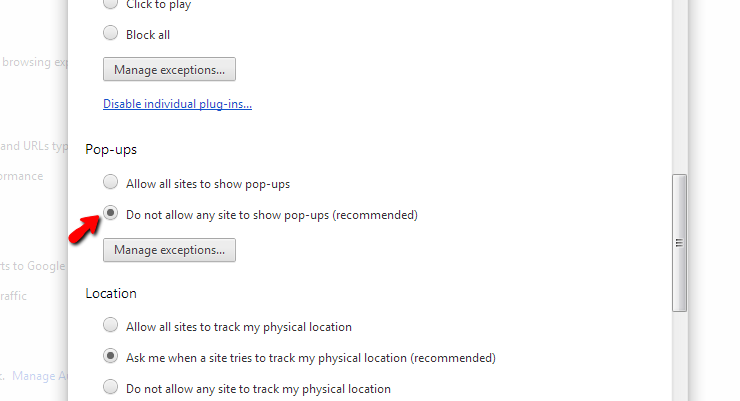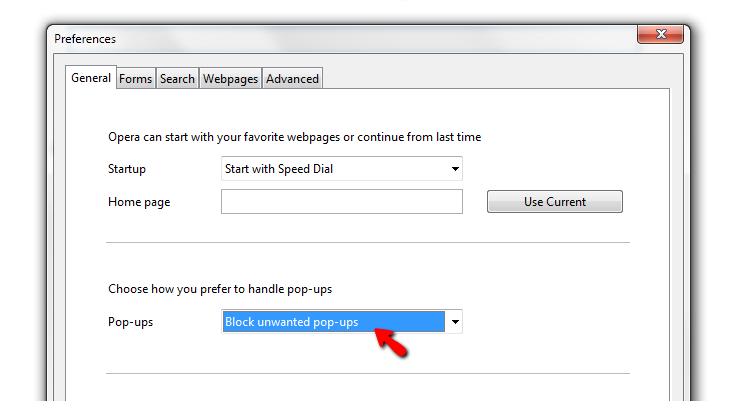| Arra törekszünk, hogy lokalizálni honlapunkon minél több nyelven lehetséges, de ez az oldal jelenleg gépi fordítása a Google Translate. | szorosan |
-
-
termékek
-
erőforrások
-
támogatás
-
cég
-
Hogyan lehet megállítani pop up a böngésződHow to Stop Pop Ups in your Browser
Által Reggie Február 26, 2013block pop-ups, browser, pop ups, pop-up window, stop pop ups3 CommentsBosszantó pop-upokat kapsz a böngésződtől, amelyek az e-mailek ellenőrzéséhez és az internetes böngészéshez jutnak?
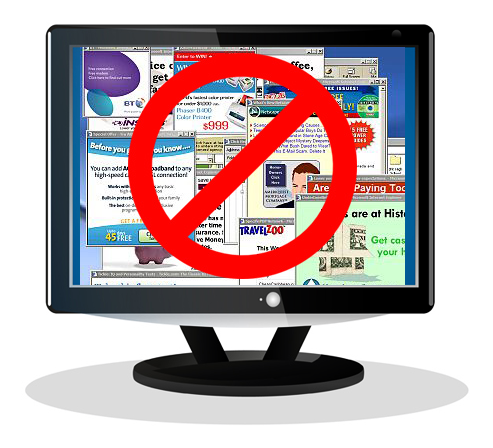
Az előugró hirdetések idegesek. Ha csak megráztad a feltörekvő hirdetések gondolatát, itt vagyunk, hogy segítsenek megállítani a pop-upokat és megakadályozni őket abban, hogy behatoljanak a böngészési élménybe.A kezdéshez kövesse az alábbi egyszerű lépéseket, hogy segítsen a böngészőnek visszafojtani a bosszantó felbukkanó hirdetéseket!
A Microsoft Internet Explorer felhasználók számára:
- Frissítsen az Internet Explorer legújabb verziójára
- Használja az Internet Explorer beépített felbukkanó blokkolóját:
- IE megnyitása
- Kattintson az Eszközök elemre
- Kattintson a Pop-Up Blocker elemre
- Válassza az Ugrás felugró blokkoló lehetőséget
Ebben a menüben megállíthatja az Internet Explorerben megjelenő hirdetéseket. - Az összes felbukkanó hirdetés védelme érdekében fontolja meg a Super Ad Blocker bővítmény telepítését az Internet Explorer programban.
- Aggódni a magánéletért? A nyomkövetési védelmi listákat (TPL) is hozzáadhatja a böngészőhöz, hogy ellenőrizhesse, hogy az Ön adatait az e listákon felsorolt harmadik feleknek küldik-e. Gondolj arra, hogy “Ne hívj” listákat harmadik féltől származó tartalmakhoz egy weboldalon.
Mozilla Firefox felhasználók számára:
- Frissítsen a Firefox legújabb verziójára
- Használja a Firefox beépített Pop-Up blokkolóját:
- Nyissa meg a Firefoxot
- Kattintson az Eszközök elemre
- Kattintson az Opciók gombra
- Kattintson a Tartalom elemre
- Jelölje be a Felugró ablak blokkolása elemet
- Kattintson az OK gombra
Állítsa le a hirdetéseket a Firefoxban a Tartalom menüben. - Az összes felbukkanó hirdetés védelme érdekében fontolja meg az AdBlock Plus Pop-up bővítmény telepítését
A Google Chrome-felhasználók számára:
- Frissítsen a Chrome legújabb verziójára
- Használja a Chrome beépített felbukkanó blokkolóját:
- Nyisd meg a Chrome-ot
- Kattintson a Testreszabás és vezérlés ikonra (jobb felső sarokban)
- Kattintson a Beállítások gombra
- Kattintson a Speciális beállítások elemre
- Kattintson az Adatvédelem lehetőségre
- Kattintson a Tartalmi beállítások lehetőségre
- Kattintson a Pop-Ups elemre
- Válassza a Nem engedélyezheti, hogy a webhelyeken megjelenjenek pop-upok
- Kattintson a Kész gombra
A felugró hirdetések letiltása a Chrome-ban van eltemetve, de ott van. - Az összes felbukkanó hirdetés védelme érdekében fontolja meg a Better Pop Up Blocker Add-on telepítését
Opera felhasználók számára:
- Frissítsen az Opera legújabb verziójára
- Használja az Opera beépített Pop-Up blokkolóját:
- Nyissa meg az Operát
- Kattintson az Opera gombra (bal felső sarokban)
- Kattintson a Beállítások gombra
- Kattintson a Beállítások lehetőségre
- Kattintson a Általános gombra
- Válassza ki a nem kívánt popupok blokkolását
- Kattintson az OK gombra
Az általános beállítások menüben blokkolja az előugró hirdetéseket az Opera alkalmazásban. - Az összes felbukkanó hirdetés védelme érdekében fontolja meg az AdBlock Plus Add-on for Opera telepítését.
Az Apple Safari (Windows) felhasználók számára:
- Nyissa meg a böngészőablakát, kattintson a
 Gear ikonra a jobb alsó sarokban, és válassza ki a Block Pop-Up Windows opciót a legördülő menüből.
Gear ikonra a jobb alsó sarokban, és válassza ki a Block Pop-Up Windows opciót a legördülő menüből. - A különféle hirdetések elleni hatékonyabb védelem érdekében fontolja meg a Safari AdBlock bővítmény telepítését ( Megjegyzés: az Apple abbahagyta a Safari böngésző Microsoft Windows operációs rendszer támogatását. A böngésző használatával a számítógép sérülékenységet okozhat, ezért nem ajánlott)
Hurrá! Nincs több előugró ablak!
Elbúcsúzhatok azoktól a bosszantó felbukkanó hirdetésektől, és elkezdhetik élvezni a böngészési élményt.
Tippek a böngészési élmény biztosításához:
- Mindig ellenőrizze, hogy engedélyezve van-e a víruskereső vagy az internetes biztonsági program
- Győződjön meg róla, hogy a böngésző előugró blokkolója engedélyezve van (lásd a fenti lépéseket)
- Soha ne telepítsen semmilyen olyan eszköztárat vagy bővítményt, amelyet nem bízol meg, vagy szüksége van rá. Ha kétségei vannak – nézze meg .
- Soha ne kattints a megbízhatatlan vagy megbízhatatlan forrásokból származó szöveges linkekre vagy banner hirdetésekre.
Was this post helpful?YesNoIngyenes Illesztőprogram frissítések
Frissítse illesztőprogramjait kevesebb mint 2 perc alatt, hogy jobban élvezze PC teljesítmény - Ingyenes.
Ingyenes Illesztőprogram frissítések
Frissítse illesztőprogramjait kevesebb mint 2 perc alatt, hogy jobban élvezze
PC teljesítmény - Ingyenes.
Nem találja a választ?Kérdés, hogy a szakértői közösség a világ minden tájáról, és választ kapni, nincs idő egyáltalán.most relevant Friss cikkek Copyright © 2025 Corel Corporation. Minden jog fenntartva. Használati feltételek | Magánélet | CookiesRögzítse a Pinteresten